Infrastruktur & Ressourcen
Auf der linken Seite finden Sie eine Übersicht über alle Einheiten, auf der rechten Seite über alle Behandlungsplätze.
Einheiten
Eine detaillierte Erklärung des Aufbaus und der Symbolik von Einheiten finden Sie in der Dokumentation für Dispatcher im Abschnitt "Trupps" in der Beschreibung der Dispatcher-Übersicht.
Neue Einheit anlegen
Um eine neue Einheit anzulegen, klicken Sie auf die Schaltfläche mit den Plus und "Neue Einheit", welcher sich über der Liste der Einheiten befindet.
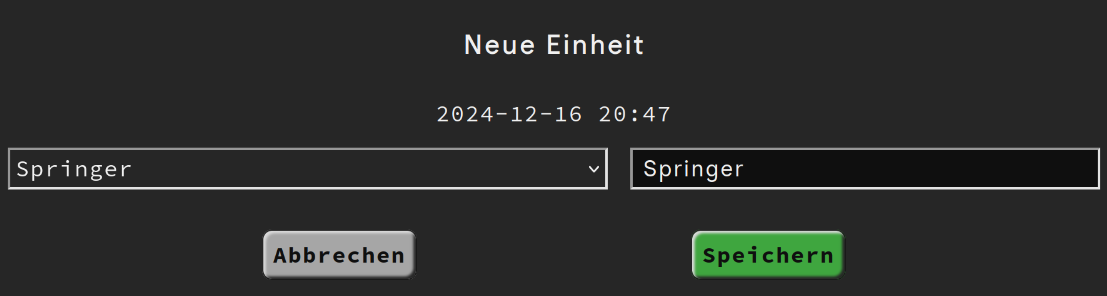
Im Dropdown-Menü links können Sie zwischen Springer, Runner, Raum, Doctor und C-Dienst (Leitung) wählen. Im Feld rechts daneben können Sie einen Namen vergeben. Am unteren Rand des Fenster finden Sie die Schaltflächen "Abbrechen" in grau und "Speichern" in grün. Abbrechen schliesst das Fenster und legt keinen neuen Einsatz an. Speichern schliesst das Fenster und legt eine neue Einheit mit den eingegebenen Parametern an.
Einheit bearbeiten
Um eine Einheit zu bearbeiten, klicken Sie auf das Stift-Symbol neben dem Namen der Einheit.
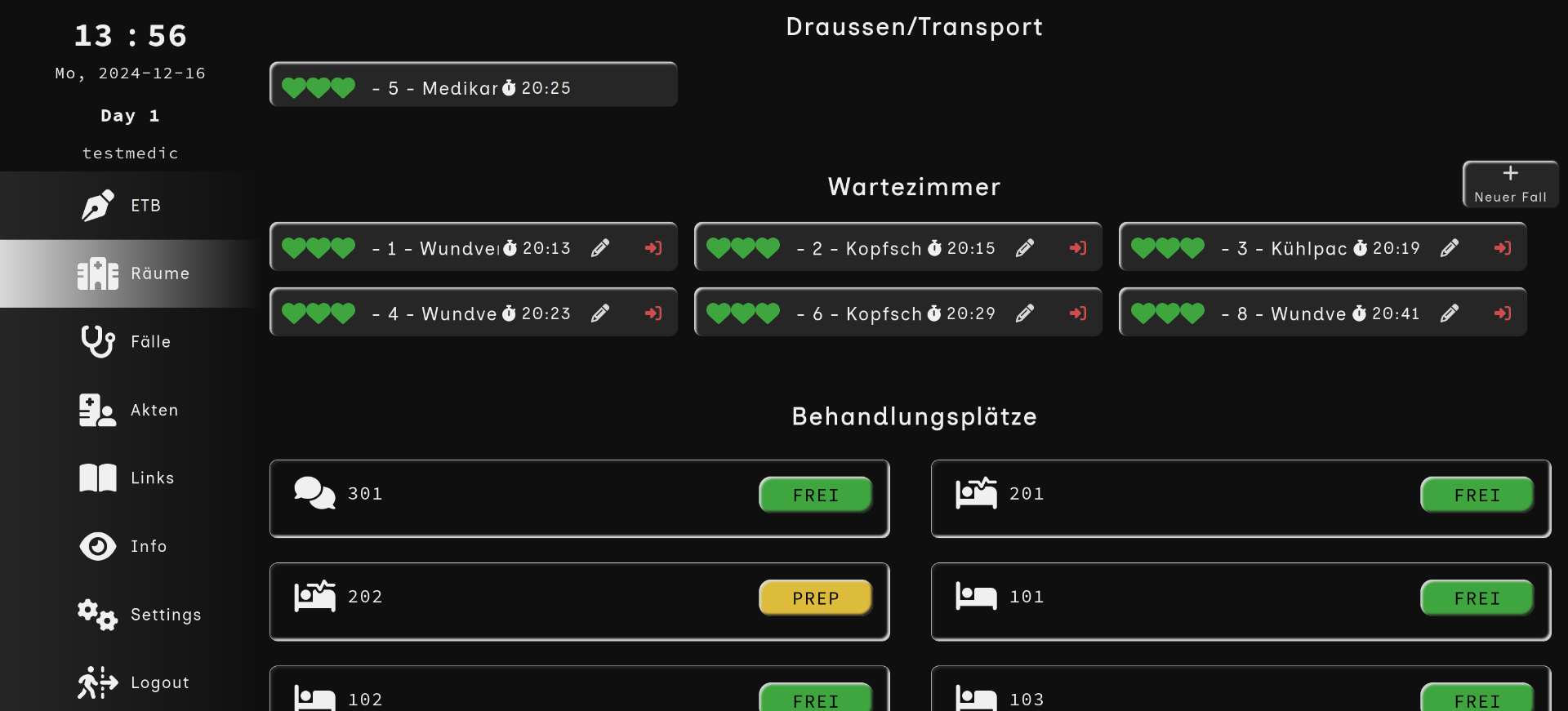
Im Dropdown-Menü links können Sie zwischen Springer, Runner, Raum, Doctor und C-Dienst (Leitung) wählen. Im Feld rechts daneben können Sie einen Namen vergeben. Am unteren Rand des Fenster finden Sie die Schaltflächen "Abbrechen" in grau und "Speichern" in grün. Abbrechen schliesst das Fenster und legt keinen neuen Einsatz an. Speichern schliesst das Fenster und lverändert die Einheit entsprechend der eingegebenen Parameter.
Einheit löschen
Um eine Einheit zu löschen klicken Sie auf den roten Mülleimer neben dem Einheitennamen.
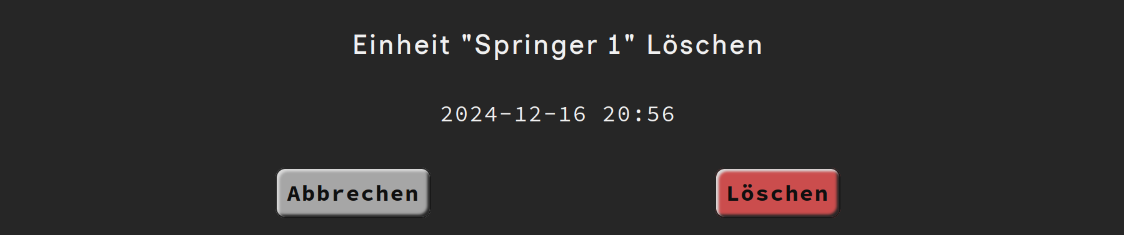
Es erscheint ein Dialog, in dem Sie bestätigen müssen, dass Sie die Einheit auch wirklich löschen wollen.
Behandlungsplätze
Neuen Behandlungsplatz anlegen
Um einen neuen Behandlungsplatz anzulegen, klicken Sie auf die Schaltfläche mit den Plus und "Neuer Platz", welcher sich über der Liste der Behandlungsplätze befindet.
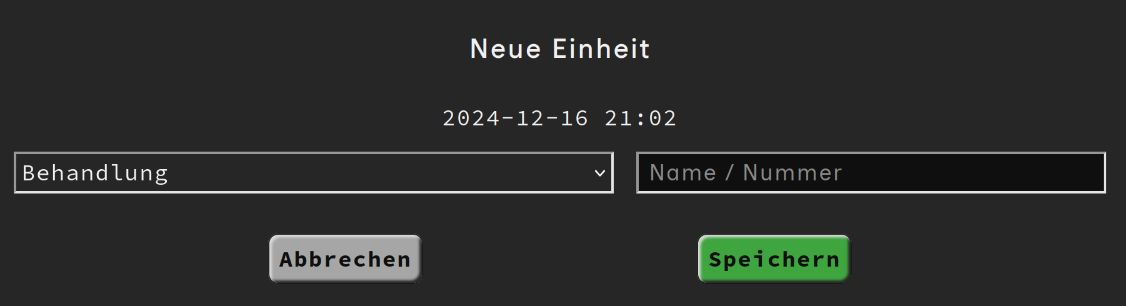
Im Dropdown-Menü links können Sie zwischen Springer, Runner, Raum, Doctor und C-Dienst (Leitung) wählen. Im Feld rechts daneben können Sie einen Namen vergeben. Am unteren Rand des Fenster finden Sie die Schaltflächen "Abbrechen" in grau und "Speichern" in grün. Abbrechen schliesst das Fenster und legt keinen neuen Einsatz an. Speichern schliesst das Fenster und legt eine neue Einheit mit den eingegebenen Parametern an.
Behandlungsplatz bearbeiten
Um eine Einheit zu bearbeiten, klicken Sie auf das Stift-Symbol neben dem Namen der Einheit.
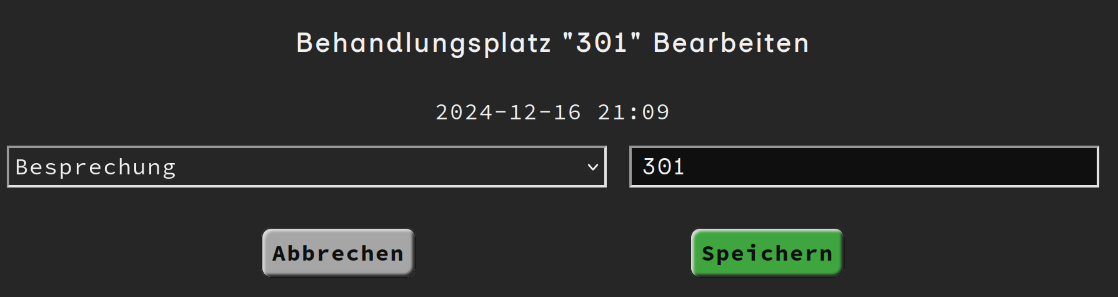
Im Dropdown-Menü links können Sie zwischen Behandlung, Intensiv und Besprechung wählen. Im Feld rechts daneben können Sie einen Namen bzw. eine Nummer vergeben. Am unteren Rand des Fenster finden Sie die Schaltflächen "Abbrechen" in grau und "Speichern" in grün. Abbrechen schliesst das Fenster und legt keinen neuen Platz an. Speichern schliesst das Fenster und legt einen neuen Behandlungsplatz mit den angegeben Parametern an.
Behandlungsplatz löschen
Um einen Behandlungsplatz zu löschen, klicken Sie auf den roten Mülleimer neben dem Namen des Behandlungsplatzes.
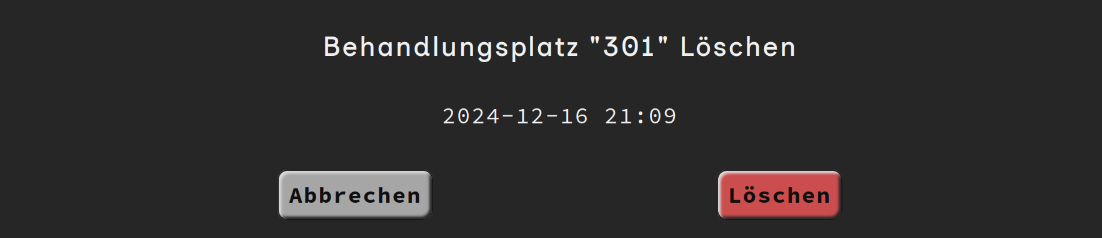
Es erscheint ein Dialog, in dem Sie bestätigen müssen, dass Sie den Behandlungsplatz auch wirklich löschen wollen.